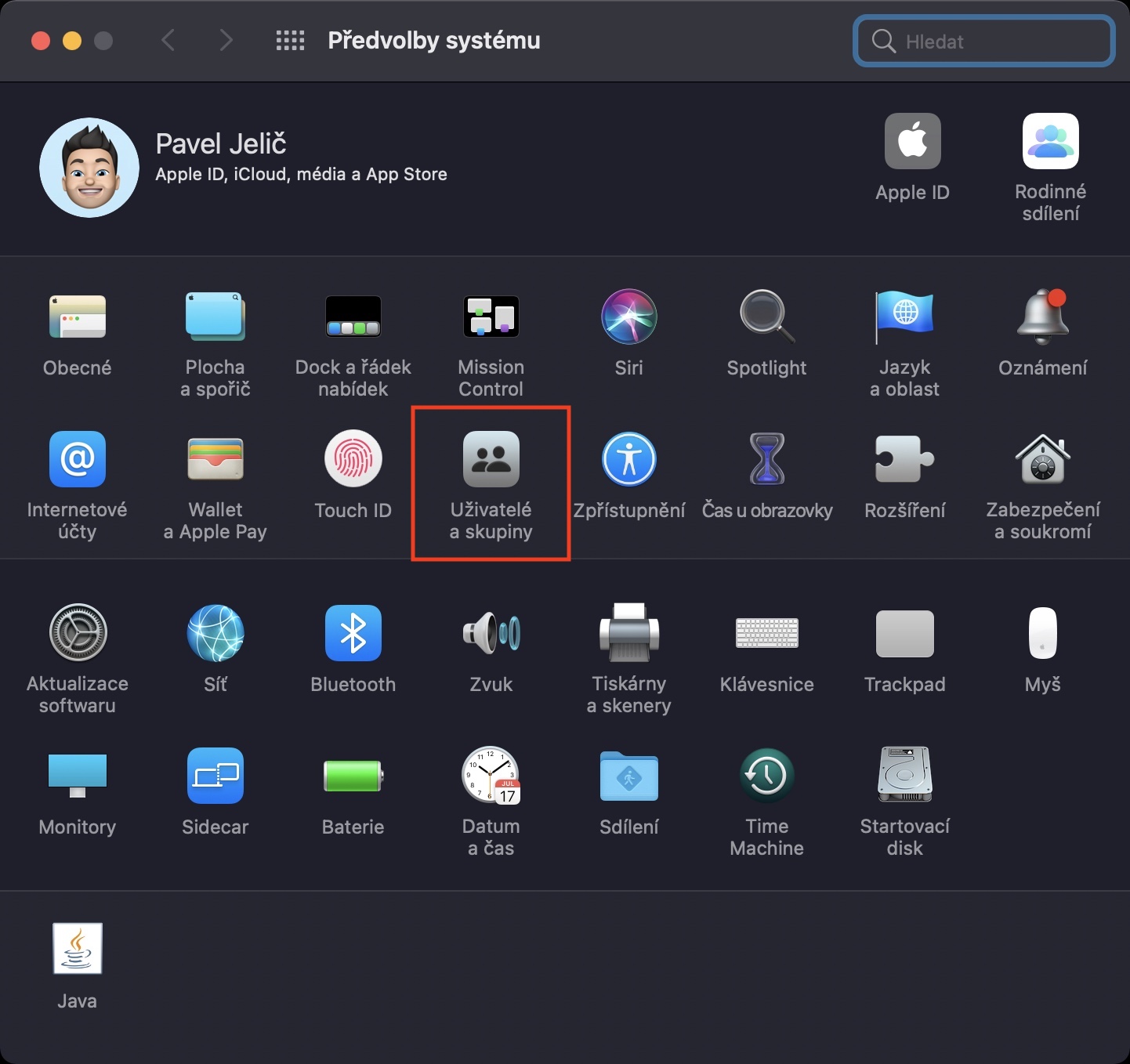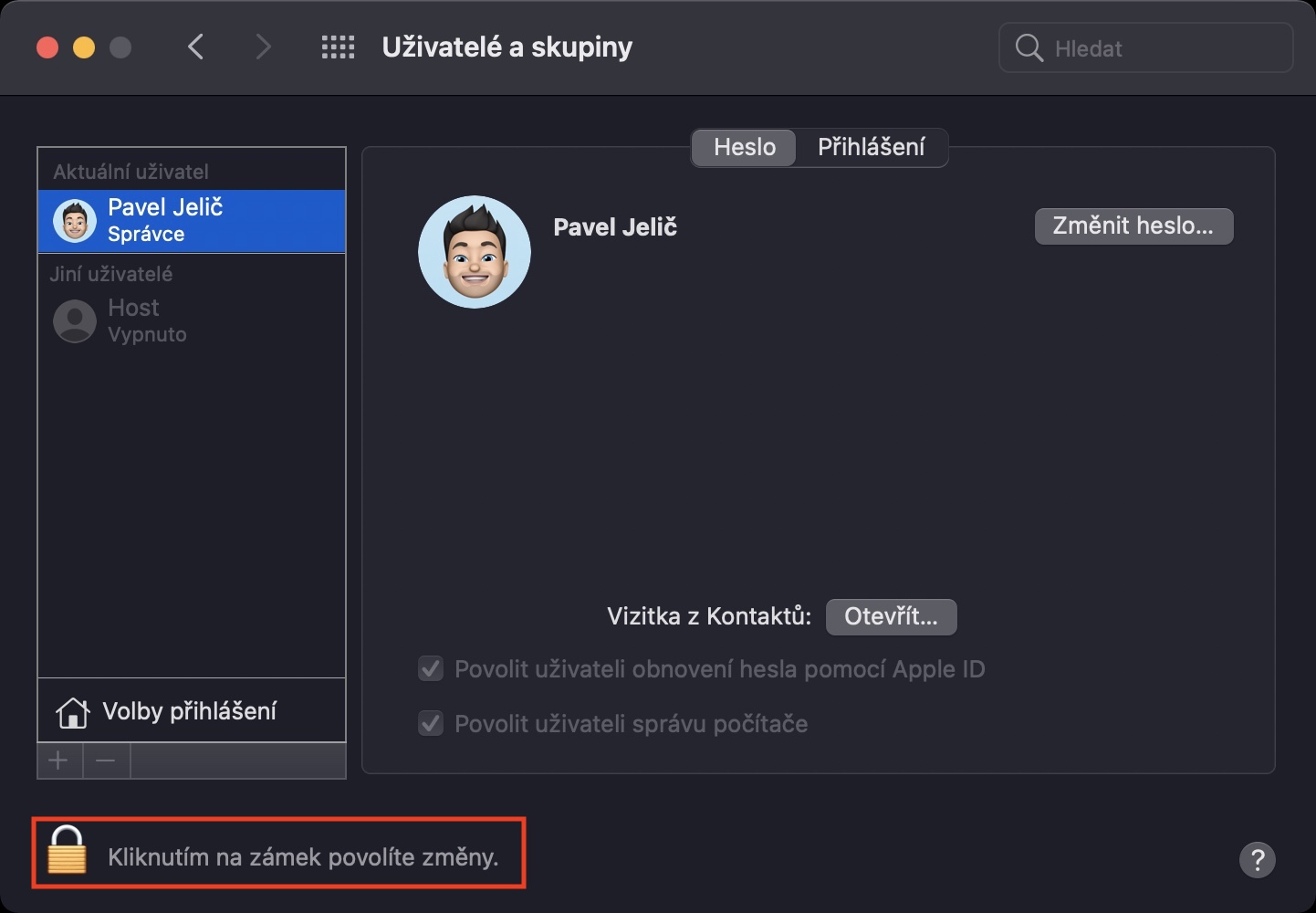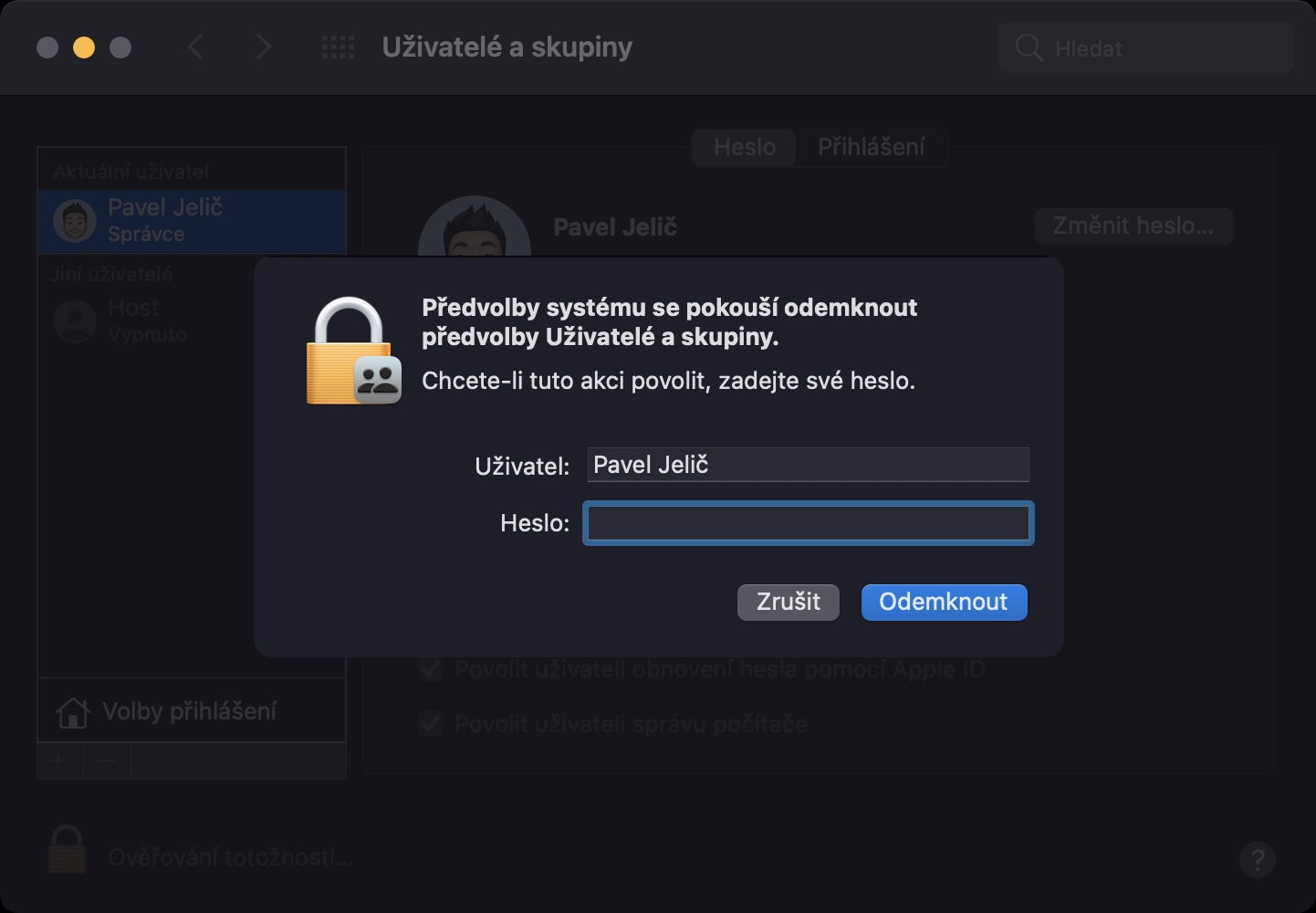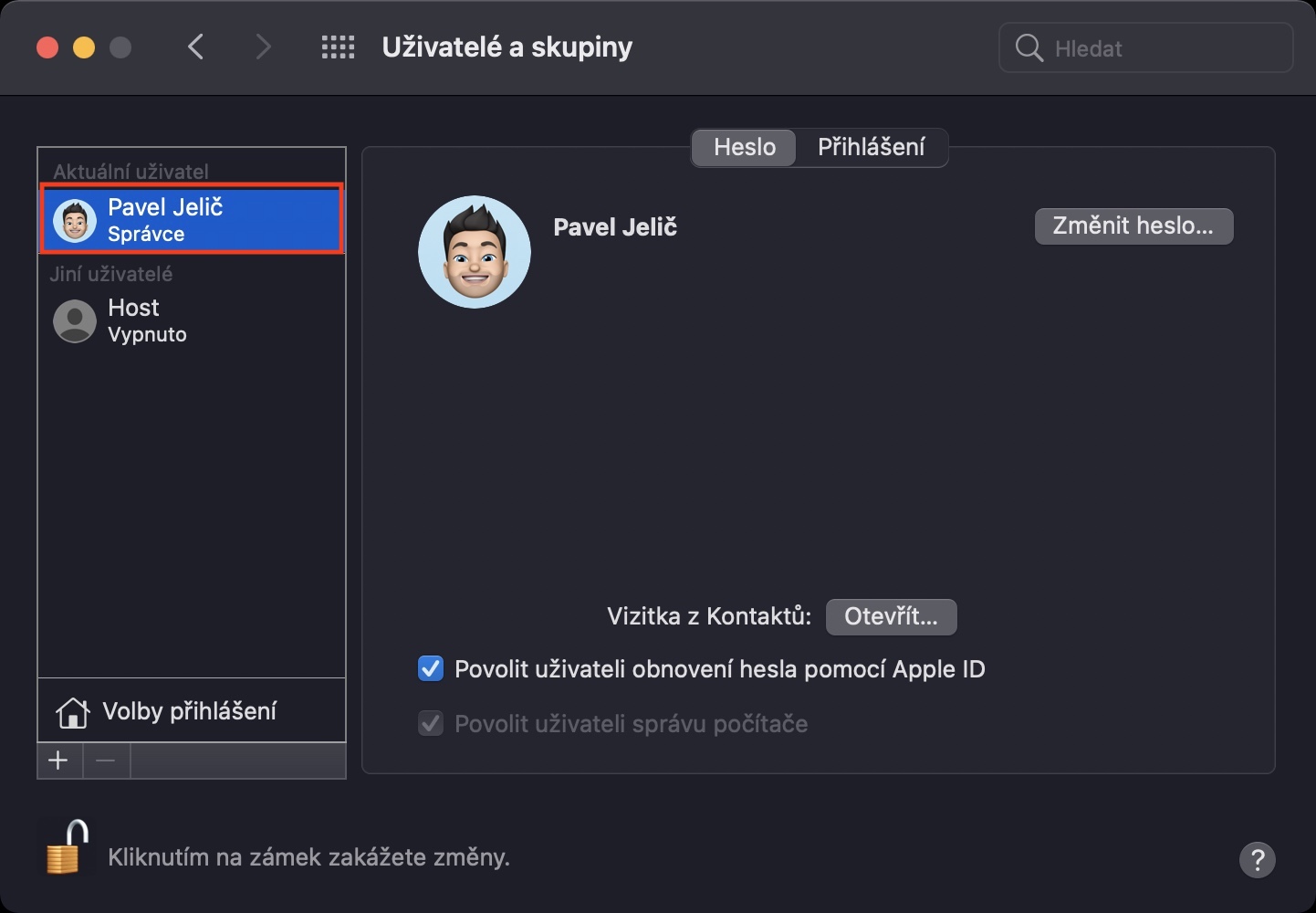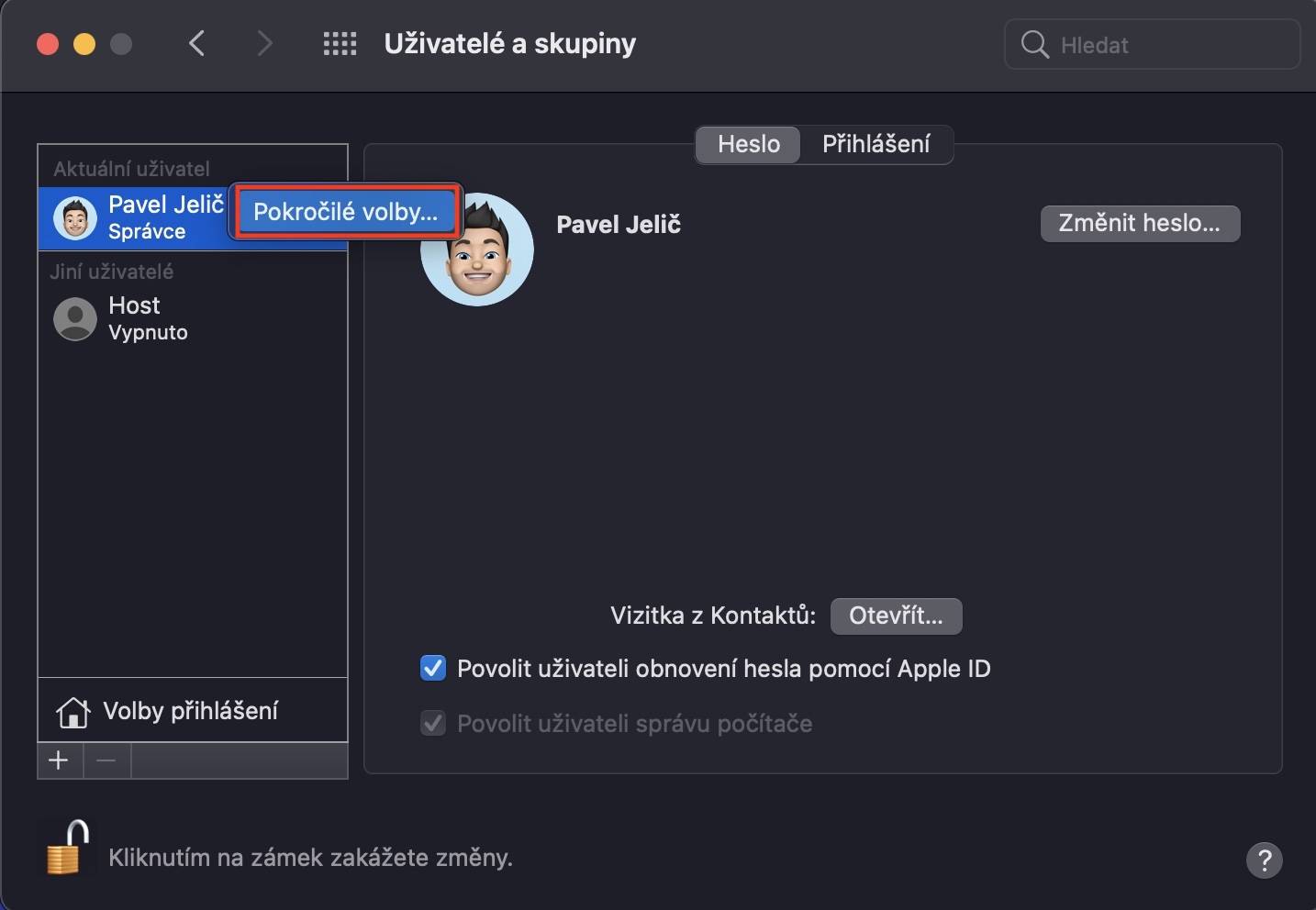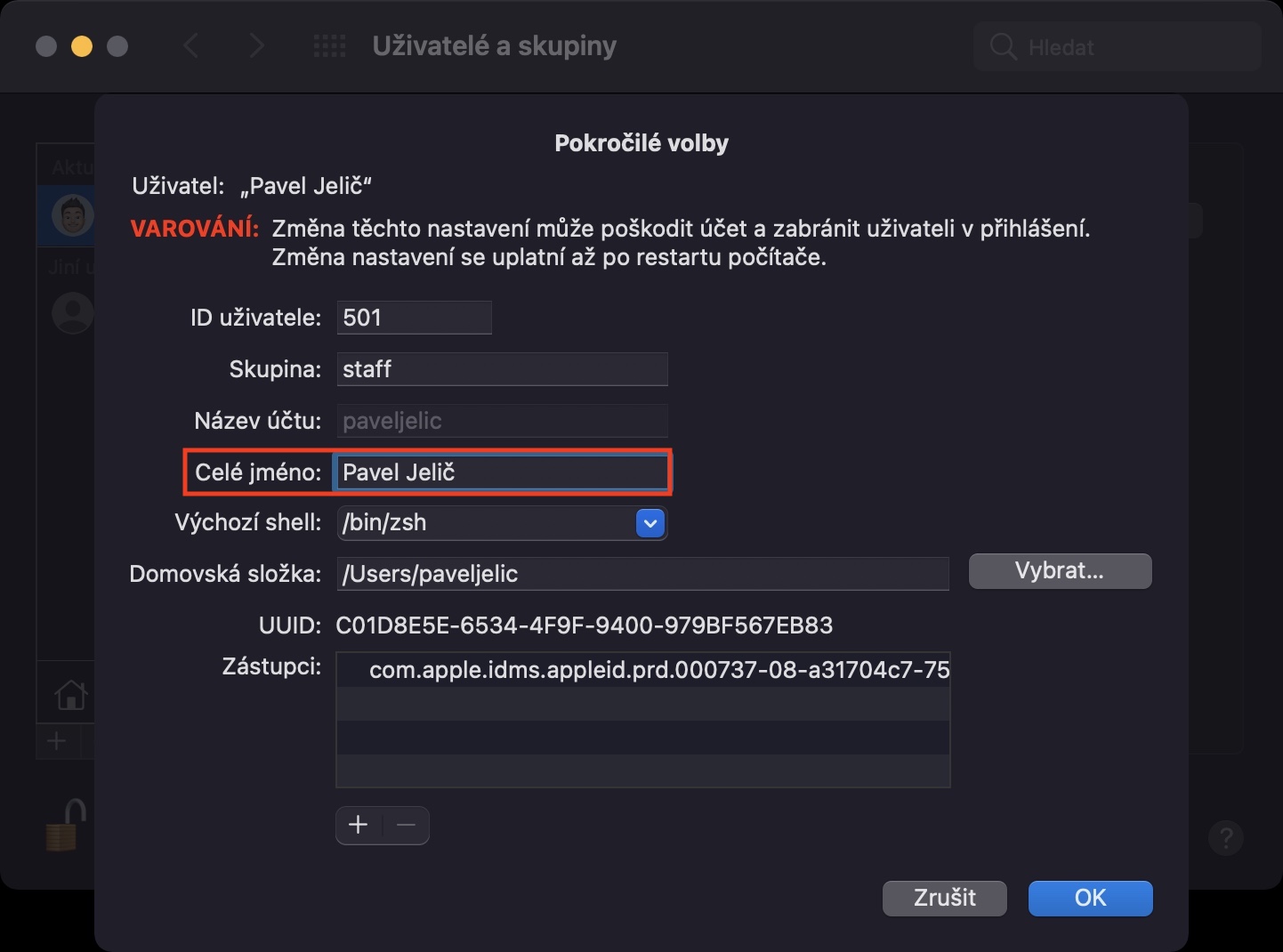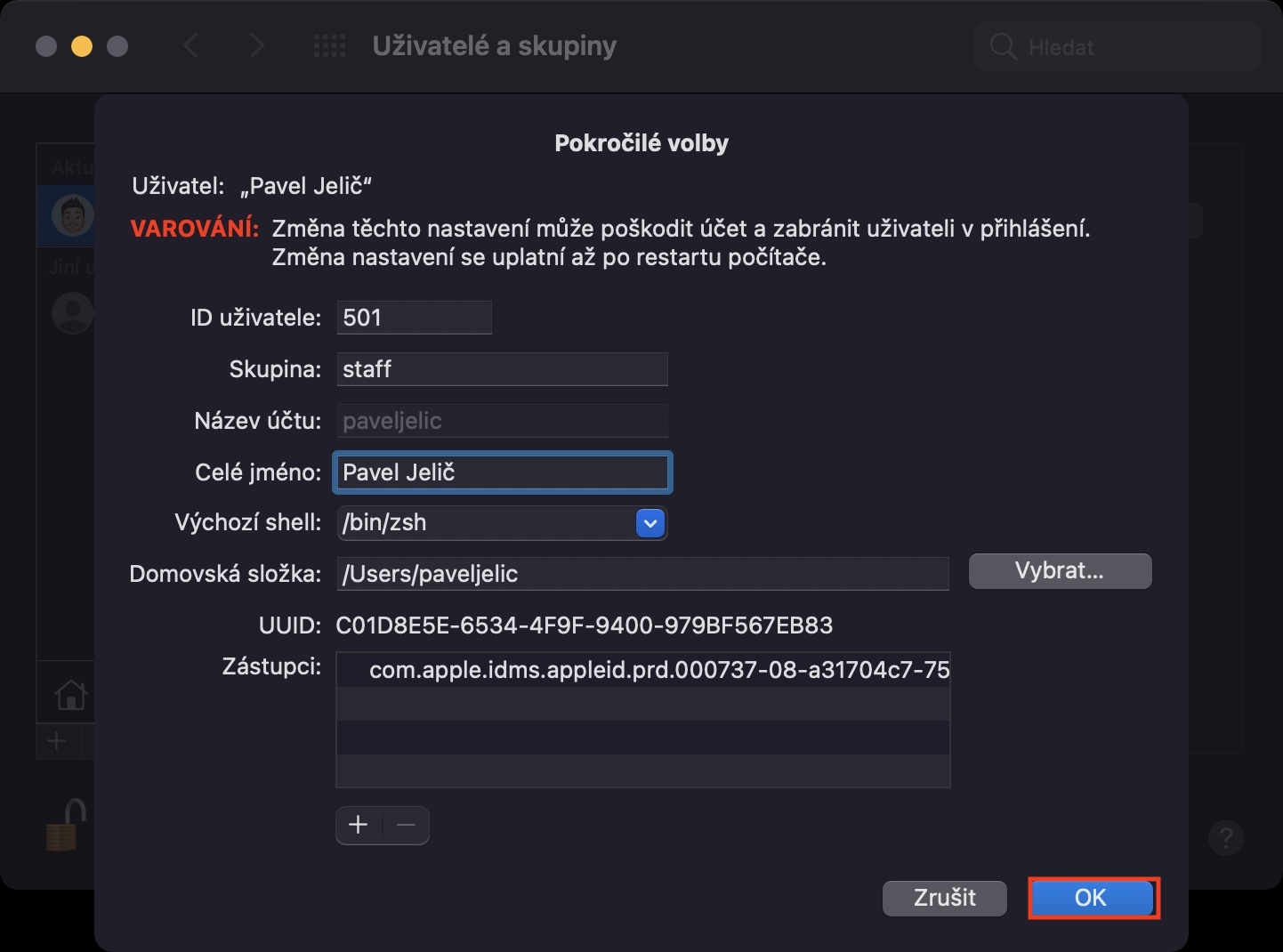Pokud si pořídíte nový Mac či MacBook, tak si po jeho prvním spuštění musíte nastavit název uživatele. Stát se každopádně může cokoliv a klidně můžete při zadávání kvůli nepozornosti udělat chybu. Tak stejně se nechtěný název může zobrazit v případě, že v rámci macOS vytvoříte uživatele se stejným jménem. V tomto případě se za název účtu přidá (2), což není úplně pěkné a některým puntičkářům by to mohlo vadit. Pokud jste se v jedné z těchto zmíněných situací ocitli, popřípadě pokud si z jakéhokoliv jiného důvodu chcete na Macu přejmenovat uživatelský profil, tak jste tady naprosto správně. V tomto článku si totiž ukážeme, jak na to.
Mohlo by vás zajímat

Jak na Macu přejmenovat uživatelský profil
Chcete-li na vašem macOS zařízení přejmenovat uživatelský profil, jelikož jste při zadávání udělali chybu, popřípadě pokud se v něm nachází (2), anebo pokud jste si začali říkat jiným jménem, tak se nejedná o nic složitého. Postup je následující:
- Prvně je nutné, abyste v levém horním rohu klepnuli na ikonu .
- Jakmile tak učiníte, tak se zobrazí menu, ve kterém klepněte na Předvolby systému…
- Tímto se otevře nové okno se všemi dostupnými sekcemi pro úpravu předvoleb systému.
- V tomto okně je nutné, abyste se přesunuli do sekce Uživatelé a skupiny.
- Nyní v levém spodním rohu okna klepněte na ikonu zámečku a autorizujte se.
- Poté si v levém menu najdete uživatele, jehož jméno chcete změnit, a klepněte na něj pravým tlačítkem.
- Zobrazí se jediná možnost, a to Pokročilé volby…, na kterou klepněte.
- V dalším okně už pak jen změňte jméno či jiné informace o vašem profilu.
- Veškeré změny nezapomeňte potvrdit stisknutím OK vpravo dole.
Výše uvedeným způsobem lze tedy na Macu změnit jméno uživatelského profilu. Berte na vědomí, že byste v okně pro změnu jména neměli měnit určité hodnoty, kterým nerozumíte. Jestliže něco nastavíte špatně, tak se může stát, že uživateli zabráníte v přihlášení, popřípadě že se ocitnete v dalších jiných problémech.